El INE tiene bastante información de caracterización geográfica, pero está estructurada en tablas de detalle y tablas descriptoras en Excel. Facilitan también un fichero “shapefile” de secciones censales. Mi objetivo es manejar esta información en Google Fusion Tables por lo que tengo que pasar del mapa «shapefile» a un mapa Google Earth.
La información detallada del censo se encuentra en www.ine.es demografía y población-cifras de población-censos de población y viviendas 2011-resultados detallados-resultados detallados -indicadores para secciones censales o en esta ruta: http://www.ine.es/censos2011_datos/cen11_datos_resultados_seccen.htm
La información está en una serie de Excel con esta pinta:
Cada variable está hasta nivel de sección censal, pero no sabemos (en castellano) el significado de las variables ni a qué Comunidad Autónoma, provincia, municipio, distrito o sección censal hace referencia.
Tal y como están los datos son un poco inmanejables:
Una serie de Excel con la información de detalle que habría que fusionar y luego cruzar con el fin de añadirle la descripción. En resumen habría una serie de tablas de talle y una serie de tablas descriptoras.
Estos cruces podemos hacerlos en distintos programas de manejo de base de datos como por ejemplo Access. También Google Docs nos ayuda con una visualización directa en Google Fusion Tables.
Adicionalmente el INE proporciona una capa de las secciones censales en formato “shapefile”: es el formato de archivo que desarrolla ESRI http://www.esri.com/ que tiene uno de los GIS más utilizados del mercado: ArcGis.
El “shapefile” (con extensión .shp) es un formato multiarchivo que contiene:
- .shp– archivo que almacena los objetos geométricos, en nuestro caso las secciones postales.
- .shx– es el archivo que almacena el índice de las entidades geométricas.
- .dbf– es la base de datos donde se almacena la información de los atributos de los objetos.
Adicionalmente puede haber los siguientes archivos:
- .prj– sistema de coordenadas en formato WKT: Well Known Text sintaxis en formato ASCII estandarizada diseñada para describir objetos espaciales expresados de forma vectorial, como los polígonos, vamos, áreas espaciales como una provincia o municipio.
- .sbny .sbx – índice espacial de las entidades.
- .fbny .fbx –
- .ainy .aih –
- .shp.xml– Almacena los metadatos (diccionario) del shapefile.
El inconveniente es que los archivos .shp suelen ser para trabajar con ArcGis, pero es un GIS de pago por licencia.
Pero podemos hacer un cambio a Google Earth.
Para ello utilizaremos otro GIS, pero esta vez gratuito y accesible para todos: gvSig
Tienes que bajarle e instalarlo http://www.gvsig.com/es/productos/gvsig-desktop/descargas
Puedes hacerlo con la versión standard u online. Yo opté por la online.
Ya en el “Gestor de proyecto” vamos a generar una nueva vista:
La renombramos como shp INE, pero puedes no poner nada, sólo acuérdate de lo que tienes ahí.
Ahora tenemos que (1) añadir una capa, para ello el icono de la barra de herramientas, en la ventana activa, “añadir” (2) y añadimos el fichero shp previamente descomprimido en la ruta que elijamos.
Después nos saldrá una advertencia, el programa necesita la base de datos (.dbf). Lo buscamos e iniciaremos el proceso de exportación del shp a Google Earth.
El formato de fichero del Google Earth es un KML. Así iremos a capa-exportar a y seguiremos los siguientes pasos:
El kml se guarda donde el fichero cogiste. Sin embargo el resultado es algo decepcionante:
¡¡¡¡AGUA!!!!
El problema venía dado por el sistema de referencia. Éste es el protocolo por el cual acabas asignando coordenadas a un determinado lugar.
El sistema de referencia que tiene Google Earth es el EPSG 4326 y el mapa del INE, por más que busqué, no lo encontré. Pero si recordaba de otros estudios que solemos adaptar la proyección EPSG 23030, que tiene que ver con nuestra situación en el mapa.
Tendremos que hacer el cambio de proyección: sobre la capa construida, haremos clic con el botón derecho y seleccionaremos propiedades. En la pestaña metadatos, vemos que efectivamente, está en proyección 4326. Para añadir otra proyección pinchamos en los “…” y buscamos la proyección pretendida:
Volvemos a repetir la operación de añadir una capa, pero esta vez, pinchamos en propiedades y en los “…” del final de la línea del CRS, para ya seleccionar la correcta proyección.
Comprobar que lo hemos hecho bien es inmediato, ya que el mapa se nos pinta sin problemas en gvSig:
Repetimos la acción de exportar a kml y ya nos pinta correctamente el mapa:










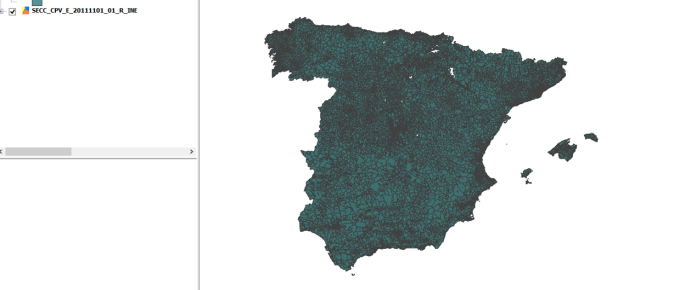

Hola,
¿cómo puedo relacionar la tabla de indicadores del censo por secciones con el shapefile de las secciones?.
Gracias de antemano.
Me gustaMe gusta
Hola, no sabía que se pudieran hacer tantas cosas con herramientas gratuitas y con esta entrada queda claro que con información estructurada se pueden hacer muchas cosas de geolocalización, no hay que ser una gran multinacional para hacer cosas chulas de geolocalización, me voy a poner con ello. Me acaba de alegrar la mañana, me pongo con ello. Gracias
Me gustaMe gusta
Muchas gracias, ya sabes, si tienes cualquier problema, me dices…
Me gustaMe gusta